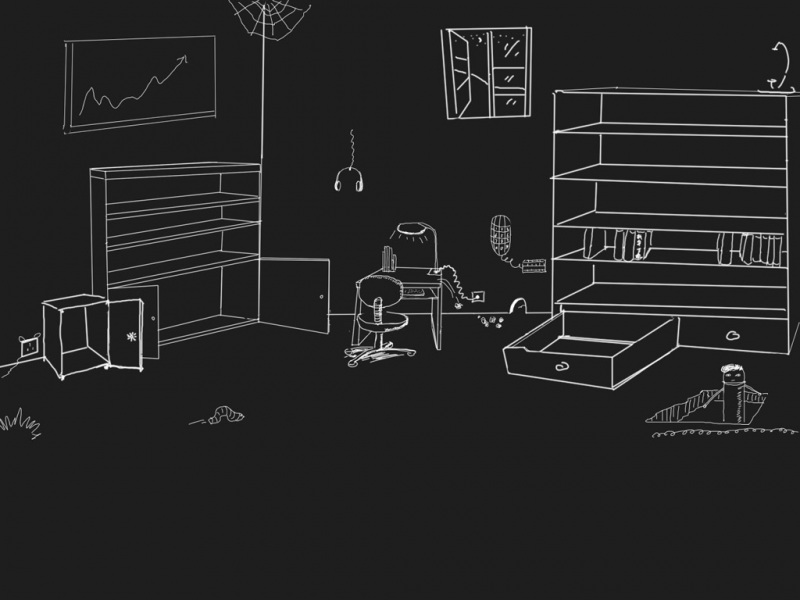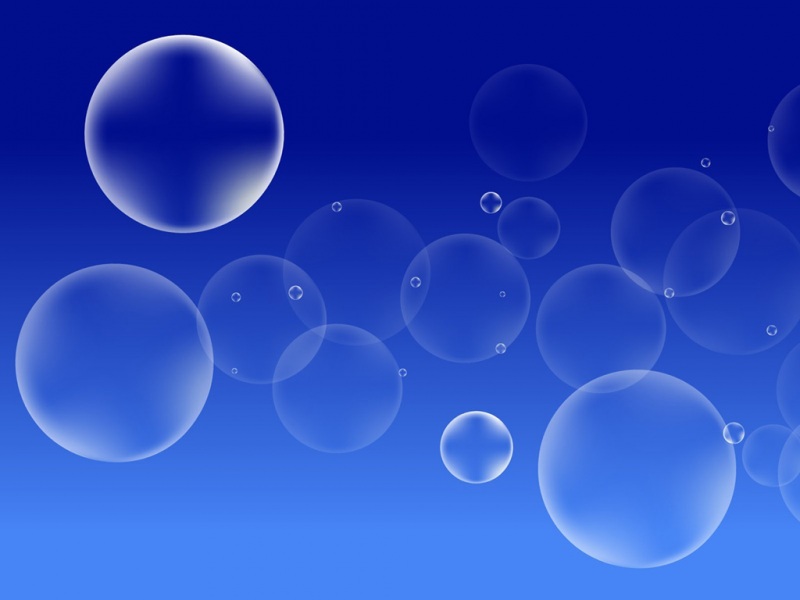说道Excel批注,有许多用处和插入方法,今天带大家来看看!
1、插入批注
方法一:在【审阅】选项卡下【批注】组中点【新建批注】方法二:点鼠标右键,选择【插入批注】方法三:按键,快速插入批注2、删除批注
方法一:选中带批注单元格,在【审阅】选项卡下【批注】组中点【删除】方法二:选中带批注单元格,在【开始】选项卡下【编辑】组中【清除】下选择【清除批注】方法三:选中带批注单元格,点鼠标右键,选择【删除批注】3、选中批注单元格
方法一:按键调出【定位】对话框,点【定位条件】,在弹出的【定位条件】对话框中选择【批注】,点【确定】方法二:在【开始】选项卡下【编辑】组中【查找和选择】下选择【批注】方法三:按键,快速选中带批注单元格4、显示、隐藏批注
显示批注:在【审阅】选项卡下【批注】组中点【显示所有批注】
隐藏批注:取消选中【显示所有批注】
5、隐藏批注标识符
在插入批注时,单元格的右上角会出现一个红色的三角形,这是批注的标识符,若是不想要显示这个红色标识符,该怎么操作呢?
【文件】-【选项】-【高级】,在【显示】下选择【无批注或标识符】,点【确定】
这时插入批注是不会显示红色三角形标识符和批注,想要显示出来直接点【显示所有批注】
6、复制批注
比如我们要插入的批注是一样的,难道要一个一个的去插入吗?其实我们是可以通过复制批注而实现批量操作。
复制批注单元格
选中要插入批注的单元格,点鼠标右键,选择【选择性黏贴】
在弹出的【选择性黏贴】对话框中选择【批注】,点【确定】
7、查找批注
很多单元格里都插入了批注,想找到指定批注内容的单元格(比如找到批注内容为“爱知趣”的单元格),该怎么查找呢?
按键调出【查找】对话框
查找内容输入:爱知趣
点【选项】,查找范围选择【批注】,点【全部查找】
按键全选查找结果,即批注内容为“爱知趣”的单元格都被选中。
8、打印批注
单元格里插入了批注,在显示所有批注的的情况下,打印时却不显示批注,怎么办呢?
打印时显示批注有两种方法。
第一种:打印时批注在工作表末尾:
在【页面布局】选项卡下【页面设置】组中点【对话框启动器】
在弹出的【页面设置】对话框中选择【工作表】,注释选择【工作表末尾】
打印预览效果:
第二种:打印时批注如同工作表中的显示
在弹出的【页面设置】对话框中选择【工作表】,注释选择【如同工作表中的显示】
打印预览效果:
9、更改批注形状
默认情况下是没有【更改形状】命令的,首先要添加。
【文件】-【选项】-【快速访问工具栏】-【所有命令】,选中【更改形状】命令,点【添加】,点【确定】
点批注边框,点【更改形状】,选择自己想要的形状。
10、插入批注图片
插入批注,将鼠标移动至边框成上下左右四向箭头,按鼠标右键选择【设置批注格式】
在弹出的【设置批注格式】对话框中选择【颜色与线条】,点【填充】下【颜色】后面的三角形选择【填充效果】
在弹出的【填充效果】对话框中点【图片】,点【选择图片】
在弹出的【插入图片】对话框中点【从文件】
在弹出的【选择图片】对话框中选择要插入的图片,点【插入】
点【确定】,点【确定】
11、导出批注图片
怎样将A列中批注图片导出来?
将excel工作簿后缀名改为.rar,在弹出的【重命名】窗口中点【是】
双击打开.rar文件,找到xl文件并打开
找到media文件并打开
下图image文件就是批注图片:
小伙伴们动手练习一下吧!
喜欢就关注我吧,每天分享职场知识,办公技巧!